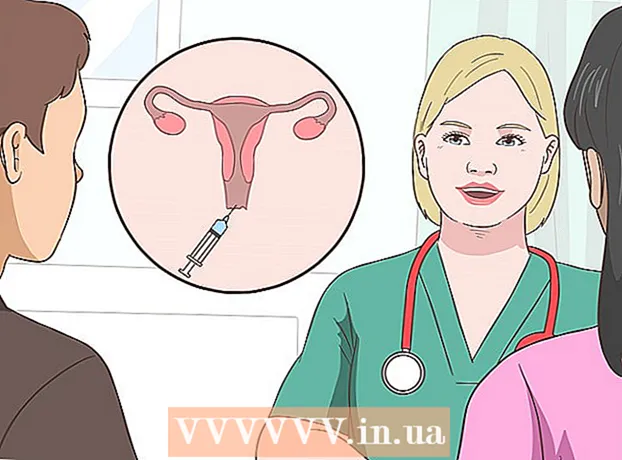Kirjoittaja:
Eugene Taylor
Luomispäivä:
8 Elokuu 2021
Päivityspäivä:
1 Heinäkuu 2024

Sisältö
- Astua
- Tapa 1/4: PDF-tiedoston luominen Wordiin Macissa
- Tapa 2/4: PDF-tiedoston luominen Wordiin PC: llä
- Tapa 3/4: Online-muuntimen käyttö tietokoneella tai Macilla
- Tapa 4/4: Google Chrome -selaimella
- Vinkkejä
PDF-tiedoston luominen on loistava tapa vaihtaa ideoita huolimatta siitä, että joku pystyy vaihtamaan tiedoston. PDF-tiedoston luomiseen on useita tapoja, joista suurin osa on nopeaa ja helppoa. Jos haluat tietää, miten luoda PDF-tiedosto, noudata seuraavia ohjeita.
Astua
Tapa 1/4: PDF-tiedoston luominen Wordiin Macissa
 Lataa pdf-luontiohjelmisto. PDF-tiedostojen luomiseen on useita ilmaisia ohjelmia, kuten PDFCreator, PDF factory Pro ja PrimoPDF. Voit etsiä ja ladata näitä ohjelmia verkosta. On myös mahdollista, että tietokoneellasi on jo sellaisia ohjelmistoja, kuten Adobe Acrobat (PDF-tiedostojen luominen) ja Adobe Reader (PDF-tiedostojen lukeminen). Etsi tietokoneeltasi PDF-ohjelmisto, ennen kuin lataat mitään.
Lataa pdf-luontiohjelmisto. PDF-tiedostojen luomiseen on useita ilmaisia ohjelmia, kuten PDFCreator, PDF factory Pro ja PrimoPDF. Voit etsiä ja ladata näitä ohjelmia verkosta. On myös mahdollista, että tietokoneellasi on jo sellaisia ohjelmistoja, kuten Adobe Acrobat (PDF-tiedostojen luominen) ja Adobe Reader (PDF-tiedostojen lukeminen). Etsi tietokoneeltasi PDF-ohjelmisto, ennen kuin lataat mitään.  Avaa Microsoft Word.
Avaa Microsoft Word. Luo asiakirja. Luo tai valitse Word-asiakirja, jonka haluat muuntaa PDF-tiedostoksi.
Luo asiakirja. Luo tai valitse Word-asiakirja, jonka haluat muuntaa PDF-tiedostoksi.  Napsauta päävalikosta "Tiedosto".
Napsauta päävalikosta "Tiedosto". Napsauta "Tulosta". Tämä on vaihtoehto avattavan valikon alaosassa.
Napsauta "Tulosta". Tämä on vaihtoehto avattavan valikon alaosassa. - Vaihtoehtoisesti voit myös valita "Tallenna nimellä".
 Valitse "PDF.Löydät tämän tulostusvalikon vasemmasta alakulmasta. Napsauta nuolta.
Valitse "PDF.Löydät tämän tulostusvalikon vasemmasta alakulmasta. Napsauta nuolta. - Vaihtoehtoisesti voit myös valita "PDF" asetteluvalikosta.
 Valitse "Tallenna PDF-tiedostona". Tämä avaa uuden ikkunan, johon voit tallentaa asiakirjan PDF-tiedostona.
Valitse "Tallenna PDF-tiedostona". Tämä avaa uuden ikkunan, johon voit tallentaa asiakirjan PDF-tiedostona.  Nimeä asiakirja.
Nimeä asiakirja. Valitse kansio, johon haluat tallentaa asiakirjan. Valitse kansio napsauttamalla tiedostonimen alla olevia nuolia päästäksesi käyttämään useita vaihtoehtoja.
Valitse kansio, johon haluat tallentaa asiakirjan. Valitse kansio napsauttamalla tiedostonimen alla olevia nuolia päästäksesi käyttämään useita vaihtoehtoja.  Valitse "Tallenna". Tämä tallentaa asiakirjan PDF-tiedostona.
Valitse "Tallenna". Tämä tallentaa asiakirjan PDF-tiedostona.
Tapa 2/4: PDF-tiedoston luominen Wordiin PC: llä
 Lataa PDF-ohjelmisto. On olemassa useita ilmaisia PDF-ohjelmia, kuten PDFCreator, PDF factory Pro ja PrimoPDF. Voit etsiä ja ladata näitä ohjelmia verkosta.
Lataa PDF-ohjelmisto. On olemassa useita ilmaisia PDF-ohjelmia, kuten PDFCreator, PDF factory Pro ja PrimoPDF. Voit etsiä ja ladata näitä ohjelmia verkosta. - On myös mahdollista, että tietokoneellasi on jo sellaisia ohjelmistoja, kuten Adobe Acrobat (PDF-tiedostojen luominen) ja Adobe Reader (PDF-tiedostojen lukeminen). Etsi tietokoneeltasi PDF-ohjelmisto, ennen kuin lataat mitään.
 Avaa Microsoft Word.
Avaa Microsoft Word. Luo asiakirja. Luo tai valitse Word-asiakirja, jonka haluat muuntaa PDF-tiedostoksi.
Luo asiakirja. Luo tai valitse Word-asiakirja, jonka haluat muuntaa PDF-tiedostoksi.  Napsauta päävalikosta "Tiedosto".
Napsauta päävalikosta "Tiedosto". Napsauta "Tulosta".
Napsauta "Tulosta". Valitse PDF-tulostin. Määritä luomasi PDF-tiedoston asetukset.
Valitse PDF-tulostin. Määritä luomasi PDF-tiedoston asetukset.  Napsauta "Tulosta". Tämä ei tosiasiassa tulosta asiakirjaa, mutta muuntaa sen PDF-tiedostoksi.
Napsauta "Tulosta". Tämä ei tosiasiassa tulosta asiakirjaa, mutta muuntaa sen PDF-tiedostoksi.
Tapa 3/4: Online-muuntimen käyttö tietokoneella tai Macilla
 Etsi luotettava muunnin. Etsi Internetistä ilmainen ja tehokas PDF-muunnin. Luotettava on printinpdf.com
Etsi luotettava muunnin. Etsi Internetistä ilmainen ja tehokas PDF-muunnin. Luotettava on printinpdf.com  Napsauta "Valitse tiedosto" tai "Selaa". Jokainen muunnin tarjoaa mahdollisuuden selata tiedostoja.
Napsauta "Valitse tiedosto" tai "Selaa". Jokainen muunnin tarjoaa mahdollisuuden selata tiedostoja.  Valitse tiedostot, jotka haluat muuntaa. Useimmat online-muuntimet eivät salli enempää kuin 3 tiedoston muuntamista samanaikaisesti.
Valitse tiedostot, jotka haluat muuntaa. Useimmat online-muuntimet eivät salli enempää kuin 3 tiedoston muuntamista samanaikaisesti.  Napsauta "Muunna PDF: ksi". Odota, että tiedosto muunnetaan PDF-tiedostoksi. Tämä voi viedä muutaman minuutin, varsinkin jos olet valinnut useita tiedostoja. Kun toimenpide on suoritettu, saat ilmoituksen, että voit ladata PDF-tiedostot.
Napsauta "Muunna PDF: ksi". Odota, että tiedosto muunnetaan PDF-tiedostoksi. Tämä voi viedä muutaman minuutin, varsinkin jos olet valinnut useita tiedostoja. Kun toimenpide on suoritettu, saat ilmoituksen, että voit ladata PDF-tiedostot.  Lataa PDF-tiedostosi. Napsauta tiedostoja ja odota niiden lataamista.
Lataa PDF-tiedostosi. Napsauta tiedostoja ja odota niiden lataamista.  Tallenna ne tietokoneellesi. Nyt olet luonut PDF-tiedostot.
Tallenna ne tietokoneellesi. Nyt olet luonut PDF-tiedostot.
Tapa 4/4: Google Chrome -selaimella
 Lataa Google Chrome -selain.
Lataa Google Chrome -selain. Kirjoita URL-palkkiin "data: text / html, html contenteditable>" ilman kysymysmerkkejä.
Kirjoita URL-palkkiin "data: text / html, html contenteditable>" ilman kysymysmerkkejä. Kirjoita ja liitä kuvat.
Kirjoita ja liitä kuvat. Muotoile teksti seuraavilla komennoilla:
Muotoile teksti seuraavilla komennoilla:- Ctrl + U = alleviivattu
- Ctrl + I = kursivoitu
- Ctrl + B = lihavoitu
- Ctrl + C = kopio
- Ctrl + V = liitä
- Ctrl + X = leikkaus
- Ctrl + Z = Kumoa
- Ctrl + Y = uudelleen
- Ctrl + A = valitse kaikki
- Ctrl + Vaihto + Z = liitä tavalliseksi tekstiksi
- Ctrl + F = haku
- Ctrl + P = tulosta
 Tallentaa. Tulosta se valitsemalla "Tallenna PDF-tiedostona".
Tallentaa. Tulosta se valitsemalla "Tallenna PDF-tiedostona".
Vinkkejä
- Tallenna tiedosto aina tekstinä, vaikka tallensit sen PDF-tiedostona. Muuten sitä on vaikea muokata.
- Tekstin linkit eivät toimi PDF-tiedostossa, joten muista sisällyttää ne tekstiin täydellisenä URL-osoitteena (http://something.com) tekstilinkkinä (hyperlinkkinä).